In Ihrem Portal arbeiten Sie mit geographischen Daten über Layer. Layer, die auch als Web-Layer bezeichnet werden, sind logische Sammlungen von geographischen Daten für die Erstellung von Karten und Szenen; sie bilden außerdem die Grundlage für geographische Analysen. Ein Gebäude-Layer kann beispielsweise eine Sammlung von Campus-Gebäuden darstellen und Attribute zum Beschreiben der Gebäudeeigenschaften enthalten, z. B. Name, Typ, Größe des Gebäudes und bei Bedarf viele weitere Attribute. Weitere Beispiele für Layer sind Erdbebenepizentren, historische Verkehrsdatenmuster, Terrain, 3D-Gebäude und Flurstücke.
Datenquellen
Zu den grundlegenden Datentypen, die in einer Karte angezeigt werden können, zählen Features. Dabei sind je nach Layer-Typ unterschiedliche Funktionen verfügbar. Beim Veröffentlichen von Daten in einer Datei mit kommagetrennten Werten (CSV) wird beispielsweise ein Feature-Layer erstellt. Sie können Features in Client-Anwendungen abfragen und bearbeiten sowie den Zugriff auf die Daten verwalten. Werden Features mit Z-Werten aus einer Szene in ArcGIS Pro veröffentlicht, wird ein Szenen-Layer erstellt, auf den Sie Styles anwenden können und mit dem Sie eine realistische dreidimensionale Visualisierung der Daten erzielen können.
Die in Layern verwendeten Daten können von unterschiedlichen Quellen bereitgestellt werden, darunter gehostete Services, ArcGIS Server-Services, CSV-Dateien, KML-Dateien, Feature-Sammlungen und OGC-Services.
Wenn Sie über Berechtigungen zum Veröffentlichen von gehosteten Layern verfügen, können Sie die Daten in ArcGIS Enterprise veröffentlichen. Der Veröffentlichungsprozess von Daten in ArcGIS Enterprise umfasst Folgendes:
- Er speichert die Service-Daten in ArcGIS Enterprise-Systemdatenbanken.
- Er erstellt ein Layer-Element im Portal, das die Daten darstellt.
Auf diese Weise erstellte Layer werden als gehostete Web-Layer bezeichnet. Sie enthalten gehostete Feature-Layer, gehostete Kachel-Layer und gehostete Szenen-Layer. Durch Löschen dieser Layer werden auch die Daten zum Füllen des Layers gelöscht. In diesem Fall sind die Daten direkt im Layer enthalten.
Sie können stattdessen Layer erstellen, die auf Quelldaten verweisen (statt die Daten nach ArcGIS Enterprise zu kopieren). Beispiel: Wenn Sie über Berechtigungen zum Erstellen von Inhalten verfügen und einen ArcGIS Server-Kartenservice als Element im Portal hinzufügen, wird ein Layer-Element erstellt, das den Kartenservice referenziert. Die Daten befinden sich weiterhin in der Datenquelle des Kartenservice und werden nicht nach ArcGIS Enterprise kopiert. Sie können ebenso die Quelldaten bei einem der Verbundserver des Portals registrieren und einen Service auf diesem Verbundserver veröffentlichen, um ein Layer-Element im Portal zu erstellen, das diesen Service darstellt. In diesem Fall verbleiben die Daten zum Füllen des Service ebenfalls in der Datenquelle. Wenn Sie den Service löschen, werden die Daten nicht gelöscht.
Web-Layer-Typen
Layer stellen geographische Features dar, z. B. Punkte, Linien, Polygone, Oberflächenhöhen, zellenbasierte Raster oder praktisch alle Daten mit Positionsangaben (z. B. Wetterdaten, Verkehrsbedingungen, Daten von Sicherheitskameras und Tweets). Anhand des Layer-Typs wird festgelegt, wie Sie mit den Daten des Layers interagieren können. Sie können die Daten beispielsweise in einem Feature-Layer darstellen und abfragen, um die Attribute eines Features anzuzeigen. Die vom Feature-Layer dargestellten Daten können möglicherweise auch bearbeitet werden. Mit Kachel-Layern werden nur gekachelte Bilder der Features angezeigt.
In ArcGIS Enterprise werden Web-Layer nach dem Typ der jeweils enthaltenen Daten und den Funktionen des Layer-Typs kategorisiert. Auf diese Weise wird eine Verbindung zu den in der Karte angezeigten Elementen hergestellt. Anhand von Symbolen kann auch der Datentyp im Layer angezeigt werden. Die Quelle von Web-Layern wird auf der Elementseite angegeben.
Folgende Typen von Web-Layern können in ArcGIS Enterprise als Element veröffentlicht oder als Element hinzugefügt werden:
- Kartenbild-Layer
 : Eine Sammlung von Kartografien basierend auf Vektordaten. Vektordaten umfassen Punkte, Linien und Polygone. Kartenbild-Layer sind dynamisch dargestellte Bildkacheln.
: Eine Sammlung von Kartografien basierend auf Vektordaten. Vektordaten umfassen Punkte, Linien und Polygone. Kartenbild-Layer sind dynamisch dargestellte Bildkacheln. - Kachel-Layer: Ein Satz über das Internet zugänglicher Kacheln, die sich auf einem Server befinden. Kachel-Layer umfassen vorab gerenderte Raster-Kacheln
 oder Vektorkacheln
oder Vektorkacheln  .
. - Höhen-Layer
 : Eine Sammlung von vorgefertigten gecachten Bildkacheln im LERC-Format (Limited Error Raster Compression). LERC ist ein Komprimierungsformat für Einzelband- oder Höhendaten. Höhen-Layer sind für die Anzeige von Terrains in Szenen mit globalem und lokalem Maßstab geeignet.
: Eine Sammlung von vorgefertigten gecachten Bildkacheln im LERC-Format (Limited Error Raster Compression). LERC ist ein Komprimierungsformat für Einzelband- oder Höhendaten. Höhen-Layer sind für die Anzeige von Terrains in Szenen mit globalem und lokalem Maßstab geeignet. - Feature-Layer: Eine Gruppierung ähnlicher geographischer Features, z. B. Gebäude, Flurstücke, Städte, Straßen und Erdbebenepizentren. Die Features können Punkte, Linien oder Polygone (Flächen) sein. Feature-Layer eignen sich am besten für die Visualisierung von Daten, die über Ihren Grundkarten verwendet werden. Sie können Eigenschaften für Feature-Layer festlegen, z. B. Style, Transparenz, sichtbarer Bereich, Aktualisierungsintervall und Beschriftungen, mit denen die Darstellung des Layers in der Karte gesteuert wird. Mit einem Feature-Layer können Sie Abfragen für Features und deren Attribute anzeigen, bearbeiten, analysieren und ausführen. Die Inhalte einiger Feature-Layer können heruntergeladen werden.
Feature-Layer können basierend auf der Feature-Quelle kategorisiert werden, was sich auf die Funktionalität des Layers auswirkt.
 Bei Feature-Layern mit diesem Symbol kann es sich um einen der folgenden Typen handeln:
Bei Feature-Layern mit diesem Symbol kann es sich um einen der folgenden Typen handeln:- Gehostete Feature-Layer: Die Layer-Daten werden in ArcGIS Enterprise gehostet.
- ArcGIS Server-Feature-Layer: Feature-Services aus einer ArcGIS Server-Site
- Feature-Sammlungen: Diese Layer werden in Map Viewer Classic beim Hinzufügen und Speichern von Kartennotizen, Shapefiles, CSV-Dateien oder Routen-Layern erstellt. Ihr Funktionsumfang ist eingeschränkt.
- Szenen-Layer
 : Eine Sammlung von 3D-Feature-Objekten und Z-Werten (Höhenwert). Es sind folgende Typen von Szenen-Layern verfügbar: Punkt
: Eine Sammlung von 3D-Feature-Objekten und Z-Werten (Höhenwert). Es sind folgende Typen von Szenen-Layern verfügbar: Punkt  , 3D-Objekt
, 3D-Objekt  , integriertes Mesh
, integriertes Mesh  , Punktwolke
, Punktwolke  und Gebäude
und Gebäude  .
. - Tabelle
 : Eine Sammlung von Zeilen und Spalten, wobei jede Zeile (jeder Datensatz) eine einzelne Entität oder ein einzelnes Vorkommen darstellt – z. B. einen Kunden oder eine Geldabhebung bei der Bank – und jede Spalte (jedes Feld) ein bestimmtes Attribut der Entität beschreibt, beispielsweise den Namen oder das Datum. Tabellen können Positionsinformationen (z. B. Adressen) enthalten, dies ist jedoch nicht erforderlich. Bei der Tabelle kann es sich beispielsweise auch um eine einfache Liste mit Namen und Gehältern handeln. Tabellen werden auch dann nicht auf der Karte dargestellt, wenn sie Positionsinformationen enthalten.
: Eine Sammlung von Zeilen und Spalten, wobei jede Zeile (jeder Datensatz) eine einzelne Entität oder ein einzelnes Vorkommen darstellt – z. B. einen Kunden oder eine Geldabhebung bei der Bank – und jede Spalte (jedes Feld) ein bestimmtes Attribut der Entität beschreibt, beispielsweise den Namen oder das Datum. Tabellen können Positionsinformationen (z. B. Adressen) enthalten, dies ist jedoch nicht erforderlich. Bei der Tabelle kann es sich beispielsweise auch um eine einfache Liste mit Namen und Gehältern handeln. Tabellen werden auch dann nicht auf der Karte dargestellt, wenn sie Positionsinformationen enthalten.
Layer stellen jedoch nicht nur Daten dar. Ein Layer repräsentiert sowohl Daten als auch die angewendete Visualisierung. Visualisierung kann die Symbole und Farben zum Anzeigen der Daten sowie Pop-up-Konfigurationen, Transparenz, Filter und andere Konfigurationen umfassen.
Kopien von Layern
Zur unterschiedlichen Visualisierung und Präsentation von Layer-Daten können Sie eine Kopie des Layers in der Karte erstellen bzw. den Layer duplizieren. Die Daten der meisten Layer-Typen werden nicht kopiert. Eine Layer-Kopie kann vielmehr als eine Kopie der Visualisierungseinstellungen betrachtet werden, die Sie ändern können, um die Daten Ihren Anforderungen entsprechend darzustellen.
Wenn Ihnen Berechtigungen zum Erstellen von Inhalten zugewiesen sind, können Sie die Layer-Kopie als Element, das den Quell-Layer referenziert, speichern. Weitere Informationen finden Sie in den nachfolgenden Hilfethemen:
- Duplizieren und Speichern von Layern (für Map Viewer)
- Kopieren und Speichern von Layern (für Map Viewer Classic)
So werden Layer verwendet
Quelldaten können von mehreren Layern referenziert werden, was Publishern die Erstellung verschiedener Visualisierungen und Layer-Typen aus denselben Daten ermöglicht. Sie können denselben Layer in mehreren Webkarten und Webszenen wiederverwenden, ohne ihn mehrmals konfigurieren zu müssen.
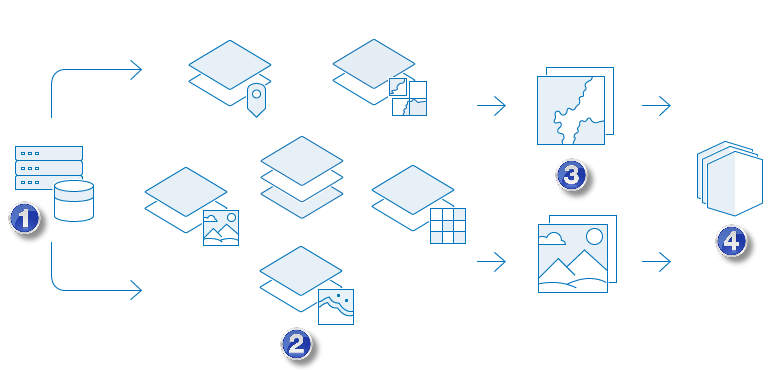
 | Rufen Sie die Quelldaten ab. |
 | Veröffentlichen Sie die Daten als Layer. |
 | Erstellen Sie Karten und Szenen, die die Layer enthalten. |
 | Analysieren Sie operationale Layer in Karten, um Muster zu erkennen und zusätzliche Layer zu erstellen. |
 | Erstellen Sie Apps, die die Karten und Szenen enthalten. |
Layer bilden die Grundbausteine von Webkarten und Webszenen. Jede Karte und Szene enthält einen Grundkarten-Layer und kann auch andere Layer umfassen, die auf der Grundkarte dargestellt werden. Grundkarten-Layer werden in der Regel zu Anzeigezwecken oder nur als Kontext genutzt und sind normalerweise Kachel-Layer, Kartenbild-Layer oder Bilddaten-Layer. Bei den auf der Grundkarte dargestellten Layern kann es sich um Features oder Bilddaten handeln, die als operationale Layer bezeichnet werden. Operationale Layer sind Layer, mit denen Sie interagieren. Die Interaktion kann Vorgänge wie die Anzeige von Attributinformationen, die Bearbeitung von Features und die Durchführung von Analysen umfassen. Während die Visualisierung der Layer in einer Karte oder Szene für den Layer konfiguriert wird, werden Eigenschaften wie Ausdehnung, Sichtbarkeit und Layer-Reihenfolge für die Karte konfiguriert. Dadurch erhalten Sie die Möglichkeit, die Anzeige der Layer-Sammlung in der Karte oder Szene zu steuern.
Karten, Szenen und Layer können in einem ArcGIS Enterprise-Portal als Elemente verwaltet werden. Diese Elemente werden auf der Inhaltsseite angezeigt, können für andere Benutzer freigegeben werden, und es kann nach ihnen im Portal gesucht werden. Obwohl zahlreiche Layer als Elemente im Portal verfügbar sind, stehen einige Layer nicht als Element zur Verfügung. Diese Layer sind nur in der Webkarte verfügbar, in der sie enthalten sind. Sie können einer Karte beispielsweise einen GeoRSS-Layer aus dem Internet hinzufügen, jedoch können Sie ihn im Portal nicht als Element hinzufügen. Ebenso kann eine CSV-Datei einer Karte direkt hinzugefügt werden. In diesem Fall ist der Feature-Layer, der durch Hinzufügen der CSV-Datei erstellt wird, nur in der Karte und nicht als eigenes Element verfügbar.
Empfehlungen, in welchen Fällen Sie verschiedene Layer-Typen erstellen sollten, finden Sie unter Best Practices für das Veröffentlichen von Layern. Empfehlungen dazu, welche Layer-Typen Sie in Ihren Karten verwenden sollten, finden Sie unter Empfehlungen für die Verwendung von Layern in Karten.